文章詳情頁
通用PE工具箱安裝Ghost版XP、WIN7系統教程
瀏覽:6日期:2022-12-26 18:48:46
詳細步驟:
第一步:制作前的軟件、硬件準備
1、準備U盤一個(建議使用1G以上U盤)
2、下載通用pe工具箱
3、下載您需要安裝的ghost系統
第二步:用通用pe工具箱制作啟動盤
1、運行程序之前請盡量關閉殺毒軟件和安全類軟件(本軟件涉及對可移動磁盤的讀寫操作,部分殺軟的誤報會導致程序出錯!)下載完成之后Windows XP系統下直接雙擊運行即可,Windows Vista或Windows7/8系統請右鍵點以管理員身份運行。
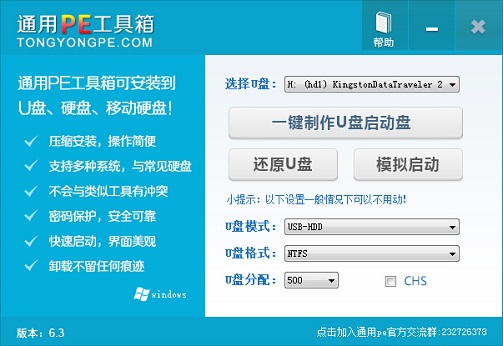
2、插入U盤之后點擊

按鈕,程序會提示是否繼續,確認所選U盤無重要數據后開始制作:
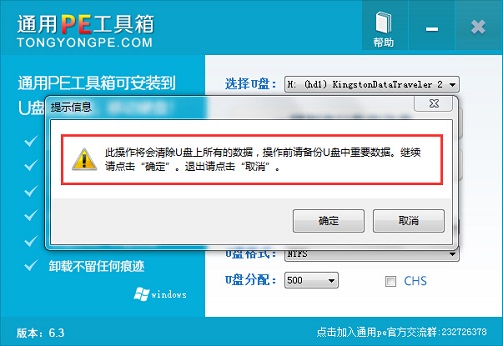
制作過程中不要進行其它操作以免造成制作失敗,制作過程中可能會出現短時間的停頓,請耐心等待幾秒鐘,當提示制作完成時安全刪除您的U盤并重新插拔U盤即可完成啟動U盤的制作。
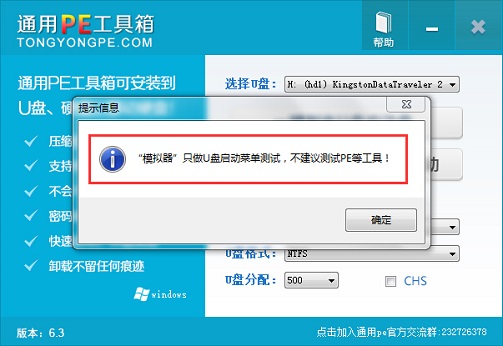
第三步:下載您需要的gho系統文件并復制到U盤中
將您自己下載的GHO文件或GHOST的ISO系統文件復制到U盤“GHO”的文件夾中,如果您只是重裝系統盤不需要格式化電腦上的其它分區,也可以把GHO或者ISO放在硬盤系統盤之外的分區中。
第四步:進入BIOS設置U盤啟動順序
電腦啟動時按“del”或“F8”鍵進入BIOS設置具體設置請參閱 通用pe啟動bios教程
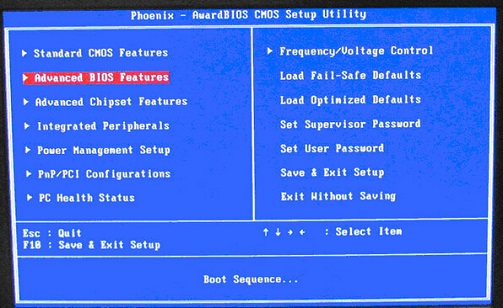
第五步:用U盤啟動快速安裝系統
進PE用智能裝機工具安裝
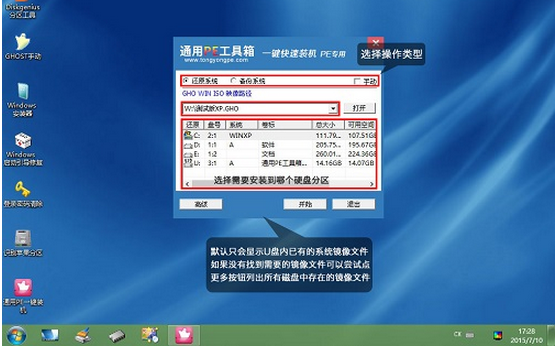
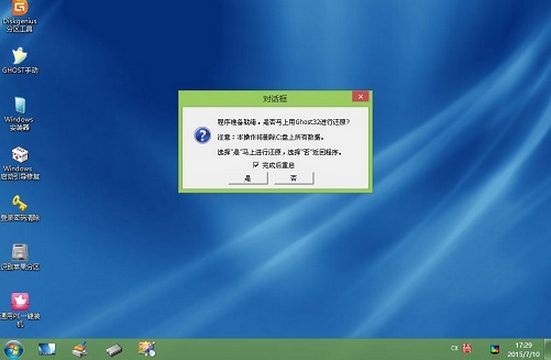
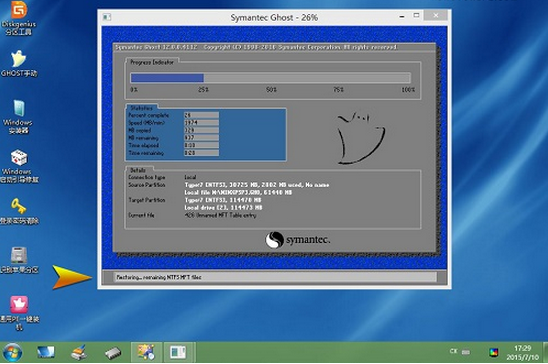
以上就是通用PE工具箱安裝Ghost版XP、WIN7系統詳細教程,只需要按照以上步驟進行,就可以安裝系統。
相關文章:
1. 教你如何在Windows10上將PDF轉換為JPG2. Ubuntu20.04LTS上架Win10應用商店 Windows10S不支持此應用程序3. OS X 自定義應用快捷鍵和Sketch自定義快捷鍵的方法分享4. rthdcpl.exe是什么進程?rthdcpl.exe進程怎么關閉?5. U盤安裝系統遇到到application error 10008怎么搞6. Win10系統照片查看器消失了怎么辦?Win10系統照片查看器消失解決方法7. deepin20系統字體怎么設置? deepin終端字體大小的設置方法8. 快速掃除windows注冊表垃圾的兩種方法9. 如何清理注冊表垃圾 三種清理注冊表垃圾提升電腦運行速度的方法10. uos怎么格式化硬盤? UOS磁盤分區格式化的技巧
排行榜

 網公網安備
網公網安備